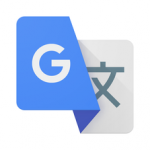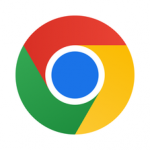写真が簡単にアニメ風に加工できてしまう、「Everfilter」もうお使いになりましたか?リリース直後、空や雲の加工が、あの話題となった映画「君の名は。」の新海誠監督の著作権を侵害していると問題になり、一時ダウンロードが出来ない状態だったのですが、現在著作権問題となるコンテンツを廃止したとのことで、再度ダウンロードが可能になっています。
ユーザの皆様、再配信したEverfilterには著作権問題となるコンテンツは一切含まれておりませんので、引き続き安心してご利用ください。
— Everfilter (@EverFilter) 2016年12月27日
話題のEverfilterを使って風景写真をおしゃれなアニメ風にする
Everfilterで加工した写真
一口にアニメ風と言ってもどのような感じなのだろう、と思う人もいるかと思いますのでこちらを見てみてください。
まずこちらの青空を背景にした富士山の写真…


空に雲が描かれ、全体的なタッチも色鮮やかになりました。


青空だけでなく、夕焼け空もこの通りです。
Everfilterの使い方
 Everfilter – 一瞬でアニメ風に! 1.1.3 (無料)
Everfilter – 一瞬でアニメ風に! 1.1.3 (無料) 
カテゴリ: 写真/ビデオ
販売元: Shanghai Infinite Memory Science and Technology Co., Ltd – Shanghai Infinite Memory Science and Technology Co., Ltd(サイズ: 49.45 MB)
全てのバージョンの評価:

 (569件の評価)
(569件の評価)
使い方はとても簡単です。
Everfilterのアプリをダウンロードして開いたら、加工スタートをタップ。

写真へのアクセスはOKを押しましょう。
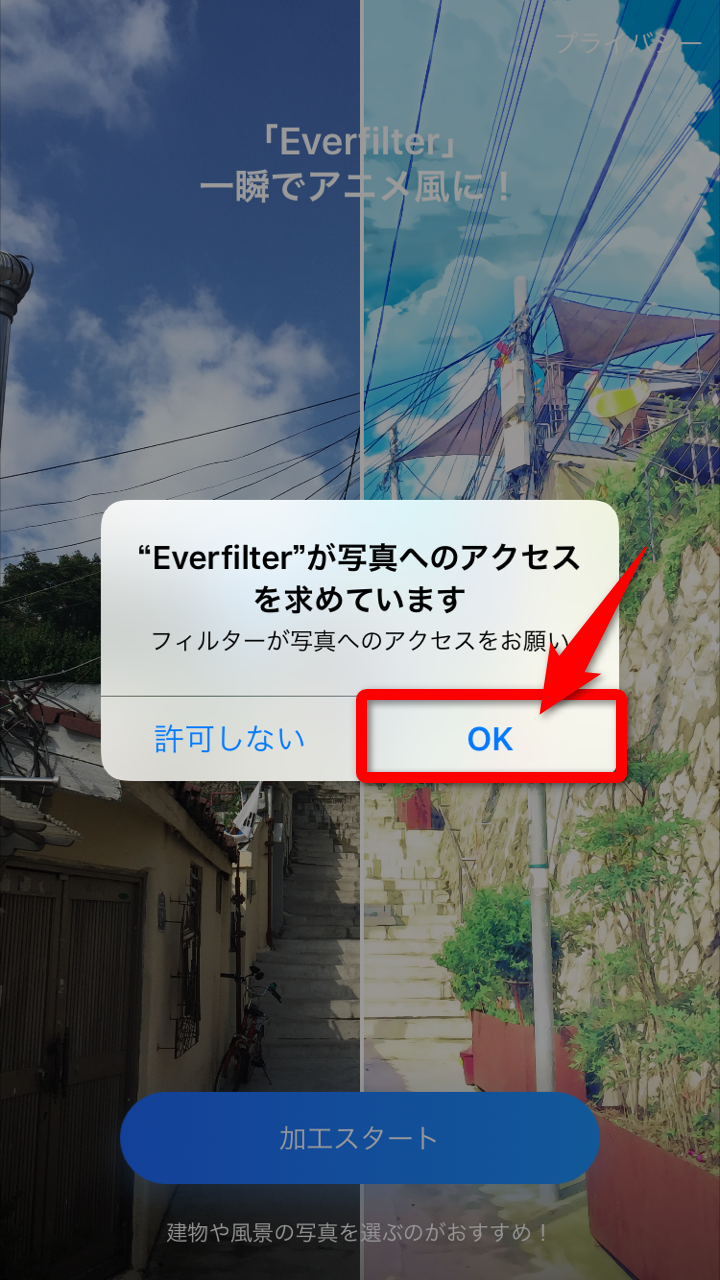
加工したい写真を選んだらあとは待つだけ。
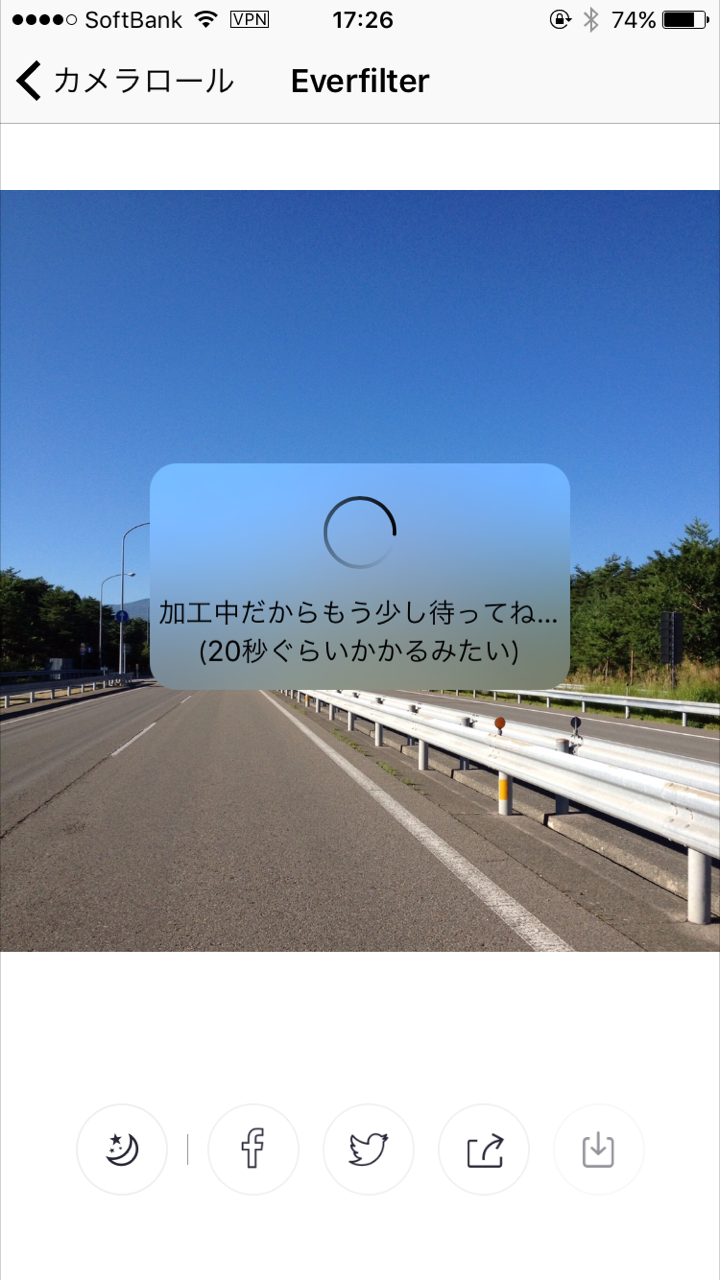
これで完了です。ちなみに、毎回空の加工が変わります。何度かやってみてお気に入りの1枚を見つけるのもいいかもしれません。
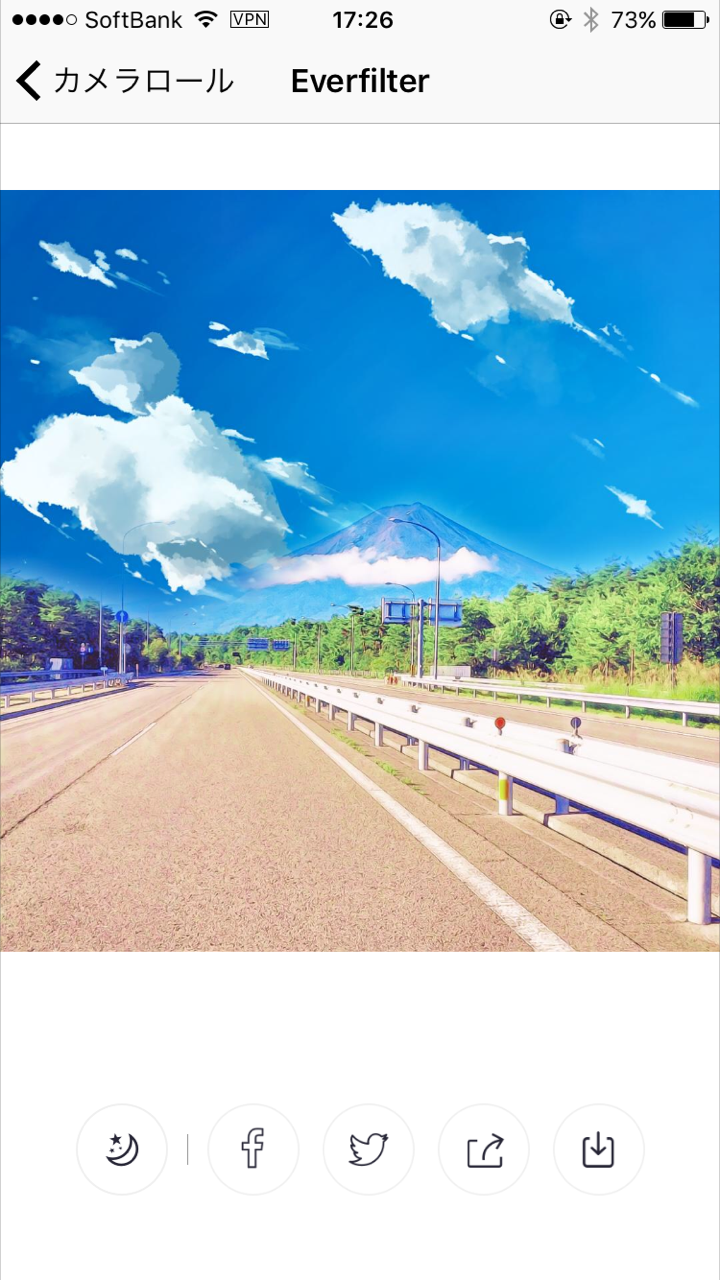
夕焼けの場合は、左下の三日月マークを押せばOK。保存は一番右下のアイコンをタップすればカメラロールに保存されます。
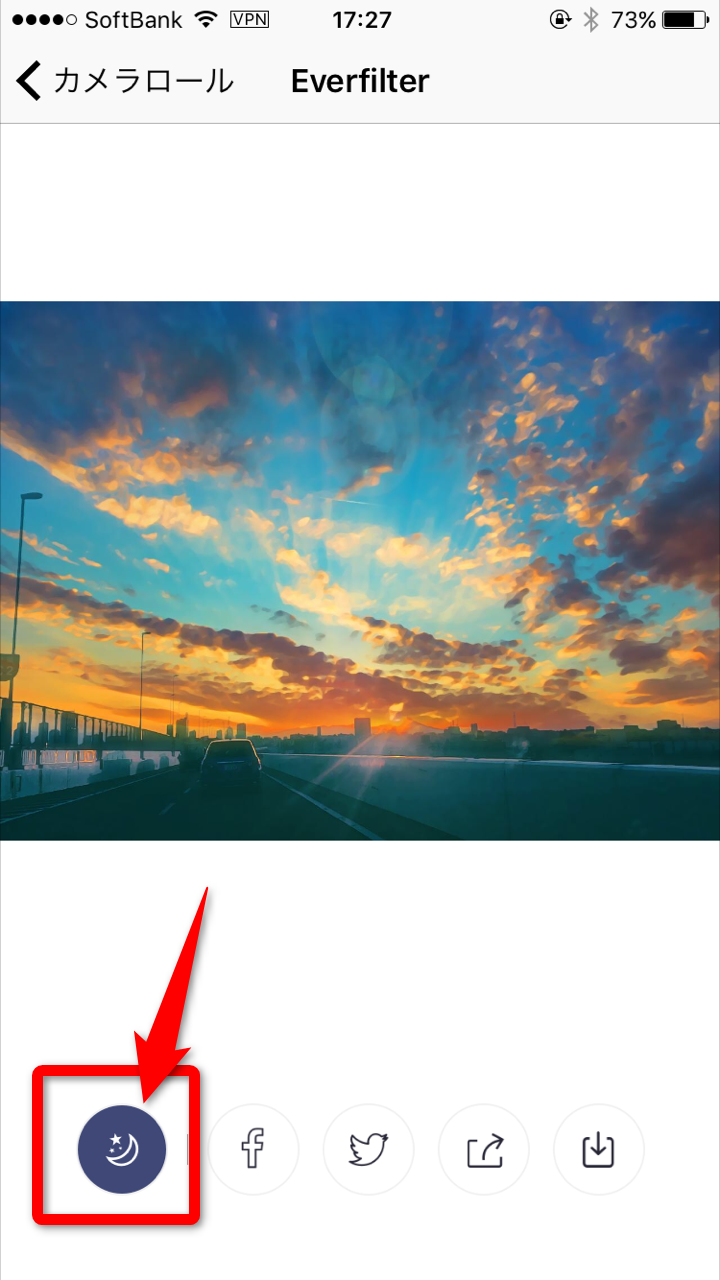
いかがでしたでしょうか。このアプリ、アプリのトップにも記載されている通り建物や風景を加工するのがオススメです。人や動物より断然綺麗に仕上がります。個人的には車なんかもオススメ。ただ、まれに空でないところもまで加工されてしまうこともあるので、今後のアップデートに期待したいですね。
最新記事 by Abi (全て見る)
- 【Amazon(アマゾン)を装うフィッシングメールに注意!】”Amazonプライムのお支払いにご指定のクレジットカード有効期限が切れています”。URLを押す前にまず確認すること - 2018年11月8日
- 【ゆる~いゲゲゲの鬼太郎 妖怪ドタバタ大戦争】機種変更時に必要なデータ引き継ぎ方法! - 2018年11月5日
- 【ましろウィッチ】リセマラや機種変更時に必要なデータ引き継ぎ方法! - 2018年11月2日